Pixel Buds Ayarları Nasıl Kullanılır
Bilinmesi gereken
- Android 10.0 ve daha yenisi: simgesine dokunun Ayarlar > Bağlı cihazlar > Pixel Buds dişli simgesi.
- Android 9 ve üstü: Ayarlara şuradan erişin: Piksel Tomurcukları uygulaması.
- Bası ayarlamak için: simgesine dokunun. Ayarlar > Bağlı cihazlar > Pixel Buds dişli simgesi > Ses > Bas güçlendirme geçişi.
Bu makalede, ses ayarlarının nasıl yapılacağı ve kablosuz kulaklıklarınızdan en iyi şekilde nasıl yararlanılacağı dahil olmak üzere Pixel Buds ayarlarının nasıl kullanılacağı açıklanmaktadır.
Pixel Buds Ayarlarına Nasıl Erişirim?
Pixel Buds bir Android telefonla eşleştirildiğinde, ayarlara Android ayarları uygulamasının bağlı cihazlar bölümünden erişilebilir. Pixel Buds'ı bilgisayarlar ve Android olmayan telefonlar gibi diğer cihazlarla kullanabilmenize rağmen, ayarlara yalnızca bir Android telefon üzerinden erişebilir ve bunları değiştirebilirsiniz.
Android 9 veya daha eski sürüme sahip eski bir telefonunuz mu var? için kontrol edin Piksel Tomurcukları uygulaması ana ekranınızda veya uygulamalar listenizde. Aşağıdaki talimatları izlemek yerine o uygulamayı açmanız gerekecek.
Pixel Buds ayarlarına nasıl erişeceğiniz aşağıda açıklanmıştır:
Açık Ayarlar.
Musluk Bağlı cihazlar.
öğesine dokunun. vites bağlı cihazlar listesinde Pixel Buds'ınızın yanındaki simge.
-
Buradan Pixel Buds ayarlarınıza erişebilirsiniz. Tüm seçenekleri görüntülemek için öğesine dokunun. Daha fazla ayar.
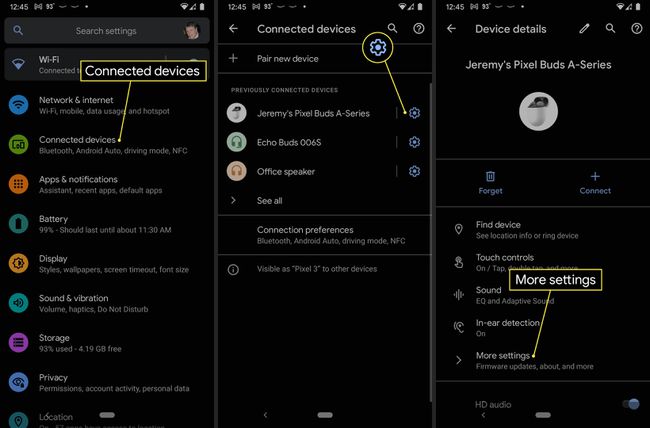
Piksel Tomurcuk Ayarlarını Nasıl Değiştiririm?
Tüm Pixel Buds ayarlarınıza, Android 10.0 veya daha yeni bir sürüme sahipseniz yukarıda açıklanan yöntemle veya daha eski bir Android sürümüne sahipseniz Pixel Buds uygulamasıyla erişilir. Ayarlar ekranından Pixel Buds'ınızı aşağıdakilerle ayarlayabilirsiniz: Google'ın Cihaz Bul hizmeti, dokunmatik kontrolleri ayarlayın, ses ayarlarını değiştirin, kulak içi algılamayı açıp kapatın ve telefonunuzun kulaklıklarla tam olarak nasıl etkileşime gireceğini ayarlayın.
İşte farklı Pixel Buds ayar seçenekleri, bunların ne olduğu ve nasıl kullanılacağı:
- Cihaz Bul: Henüz yapmadıysanız Cihaz Bul hizmetiyle Pixel Buds'ınızı ayarlayın veya Pixel Buds'ınızı kaybettiyseniz Cihaz Bul hizmetine erişin. Bilinen son konumu görüntüleyebilir veya her bir kulaklığı ayrı ayrı çalabilirsiniz.
- Dokunmatik Kontroller: Pixel Buds, oynatmak veya duraklatmak için dokunma, bir müzik parçasını atlamak için iki kez dokunma, bir parçayı tekrarlamak için üç kez dokunma ve bir aramayı yanıtlamak için tek dokunma gibi dokunmatik kontrollere sahiptir. Dokunmatik kontrolleri kullanmak istemiyorsanız bu özelliği kapatabilirsiniz.
- Ses: Bu, ortam gürültü seviyelerine göre ses düzeyinizi otomatik olarak ayarlayacak olan bas güçlendirmeyi veya aktif sesi açmanıza olanak tanır.
- Kulak Algılamada: Bu özellik, kulaklıklardan birini veya her ikisini çıkardığınızda medya oynatmayı otomatik olarak duraklatır. Beğenmezseniz kapatabilirsiniz.
- Daha fazla ayar: Bu seçenek, gerekirse üretici yazılımını güncellemenize, bir dizi ipucunu ve diğer çeşitli bilgileri görüntülemenize olanak tanır. Ayrıca, bu ayarlara gelecekte kolay erişim için ana ekranınıza bir Pixel Buds widget'ı eklemenize de olanak tanır.
- HD Ses AAC: Bu, yüksek tanımlı sesi açıp kapatmanıza izin veren basit bir geçiştir.
- Telefon çağrıları: Pixel Buds'ınızı kullanarak aramaları kabul etmek istemiyorsanız bu geçişi kapatabilirsiniz.
- Medya Sesi: Bunu kapatırsanız medya, Pixel Buds yerine telefonunuzun hoparlörlerinden oynatılır.
- Kişi Paylaşımı: Bu özellik, Pixel Buds'ın kişilerinize erişmesini sağlar. Açarsanız, kişilerinizden herhangi birini içeren bildirimler, numara yerine ada göre okunur.
Piksel Tomurcuklarında Bas Nasıl Ayarlanır?
Pixel Buds ekolayzır ayarlarına sahiptir, ancak bunlar oldukça basittir. Bası artırmak için bas güçlendirmeyi açabilir ve bası azaltmak için bas güçlendirmeyi kapatabilirsiniz, ancak ince kontroller yoktur. Ayrıca, genel çevrenizdeki ortam gürültüsüne göre kulaklığınızın sesini otomatik olarak ayarlayacak bir aktif ses özelliği de bulunmaktadır.
Pixel Buds'ta bas ve diğer ses ayarlarını nasıl yapacağınız aşağıda açıklanmıştır:
Açık Ayarlar.
Musluk Bağlı cihazlar.
öğesine dokunun. vites Pixel Buds'ınızın yanındaki simge.
-
Musluk Ses.
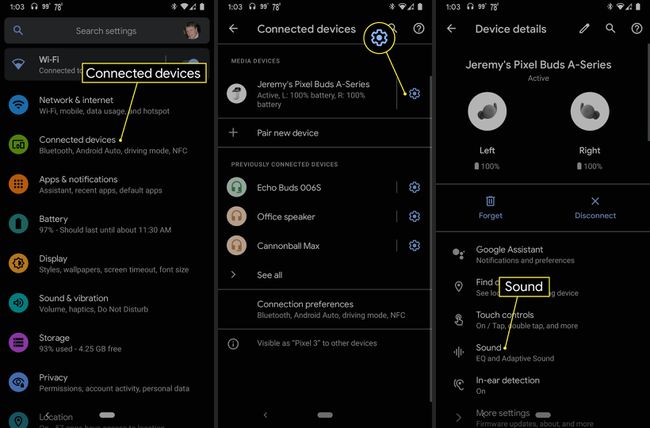
öğesine dokunun. Bas Kuvvetlendirme açmak için geçiş yapın.
Çeşitli ortamlarda daha iyi ses için ayrıca Uyarlanabilir Ses değiştir.
-
Geri düğmesine dokunup açarsanız HD Ses: AAC, bu aynı zamanda ses kalitenizi de artırabilir.
HD Audio: AAC, ses kalitesini iyileştirebilirken, aynı zamanda aşırı gecikme. Bu özelliği etkinleştirdikten sonra seste gecikme yaşıyorsanız, tekrar kapatın.
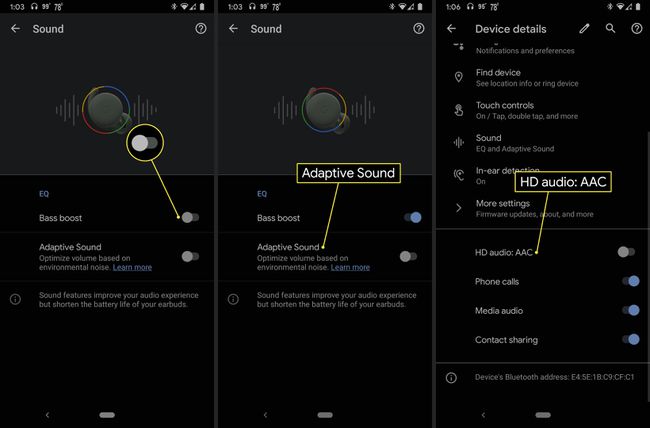
SSS
-
Pixel Buds'ım neden telefonuma bağlanmıyor?
eğer sorun yaşıyorsan Pixel Buds'ınızı telefonunuza bağlama, Pixel Buds'ı cihazınızın Bluetooth ayarlarından silin ve yeniden eşleştirin. Yeni bir Pixel Buds setini eşleştirmeye çalışıyorsanız, önce eski Pixel Buds'ı kayıtlı Bluetooth cihazları listenizden silin.
-
Pixel Buds'ımı birden fazla cihaza bağlayabilir miyim?
Evet. Google Pixel Buds'ınızı en fazla 8 cihazla eşleştirebilirsiniz. Daha fazla cihaz eklemek istiyorsanız, önce bunları başka bir cihazın Bluetooth ayarlarından kaldırmanız gerekir.
-
Google Pixel Buds'ımın sesi neden bu kadar düşük?
Ses normalden düşükse Bluetooth bağlantısını sıfırlamayı deneyin. Telefonunuzun ses ayarlarını da yapabilirsiniz.
-
Pixel Bud kılıfımın şarj olduğunu nasıl anlarım?
Kasanın dışındaki durum ışığı, tamamen şarj olduğunda beyaza dönecektir. Hala şarj oluyorsa, ışık turuncu olacaktır. Kasanın içindeki ışık, Pixel Buds'ınızın şarj durumunu gösterir.
